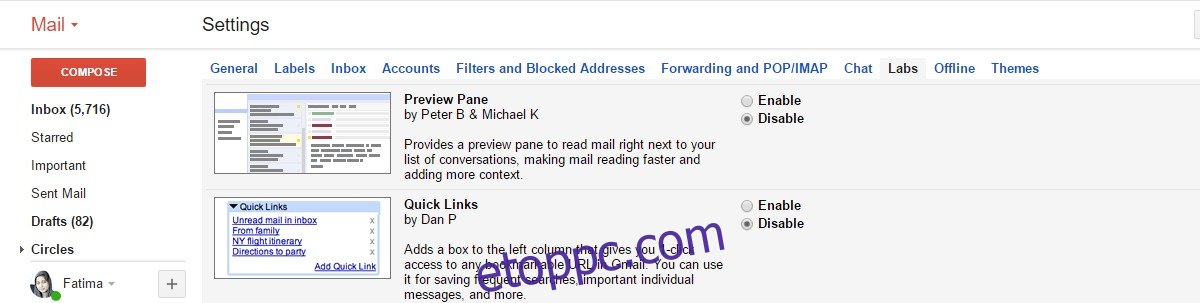Az MS Outlook és a Windows 10 Mail alkalmazásában van valami közös; egy előnézeti ablaktábla. A felhasználói felület három oszlopból áll; beérkező levelek/mappák, e-mailek a beérkező levelek között és egy előnézeti ablaktábla. Ha kiválaszt egy e-mailt az e-mailek listájából, az előnézeti panelen megtekintheti azt. Sok asztali e-mail kliensnek ugyanaz a felhasználói felülete. A Thunderdbird és a Mail a macOS-ben nem különbözik egymástól. Ha tetszik ez az elrendezés, de szeretné, ha a Gmail webben lenne, megteheti. Az előnézeti ablaktábla engedélyezéséhez a Gmailben be kell kapcsolnia az Előnézeti ablaktábla nevű kísérleti funkciót. Itt van, hogyan.
Nyissa meg a Gmailt a böngészőjében. Kattints a profilképed alatti fogaskerék gombra, és válaszd a „Beállítások” menüpontot a menüből. Lépjen a „Labs” fülre a Beállítások oldalon.
Keresse meg az Előnézeti ablaktábla kísérleti funkcióját, és engedélyezze. Kattintson a „Változtatások mentése” gombra az oldal alján, és térjen vissza a postaládájába.
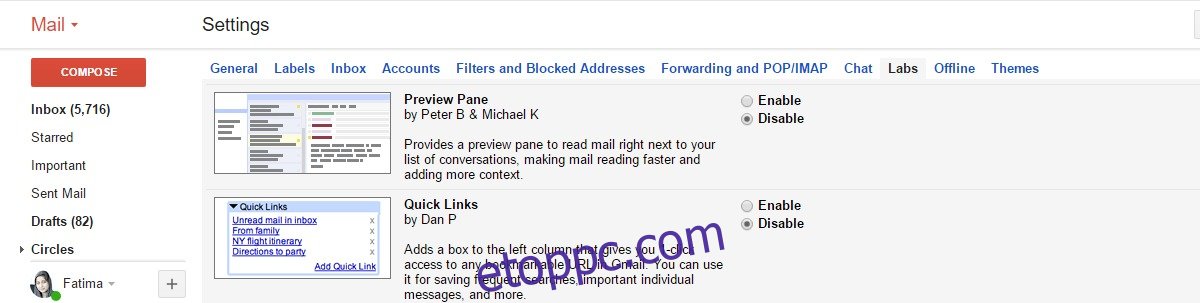
A postafiókja ugyanúgy fog kinézni, mint korábban. Az előnézeti ablaktábla funkció engedélyezve van, de be kell kapcsolni. Tekintse meg a beérkező levelek legtetején lévő bal és jobb nyílgombokat. Ugyanabban a sorban vannak, mint a fogaskerék gomb. Ezekkel a gombokkal a következő/előző oldalra léphet. Mellette egy új legördülő menü. Kattintson rá, és válassza a „Függőleges felosztás” lehetőséget.
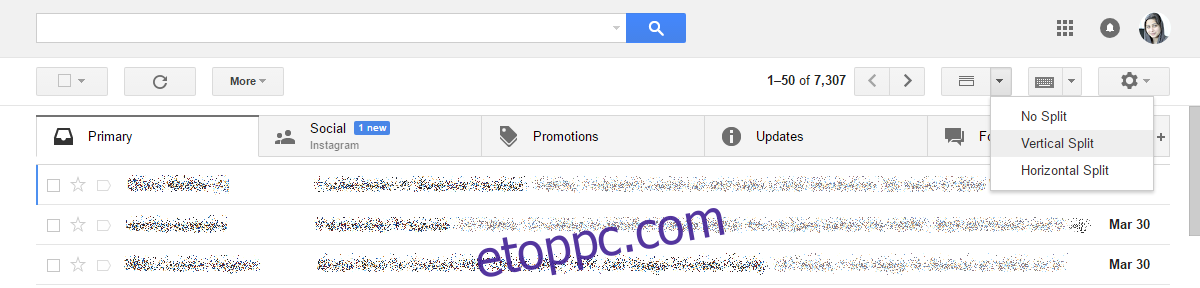
A beérkező levelek három oszlopra oszlanak. Az első oszlop a beérkező levelek listáját tartalmazza; a fő beérkező levelek, a csillaggal megjelölt üzenetek, a fontosnak megjelölt üzenetek stb. A második oszlopban a kiválasztott beérkező levelek összes e-mailje látható. A harmadik oszlop az előnézeti ablaktábla. Válasszon ki egy e-mailt a második oszlopból, és megtekintheti az előnézetet a panelen.
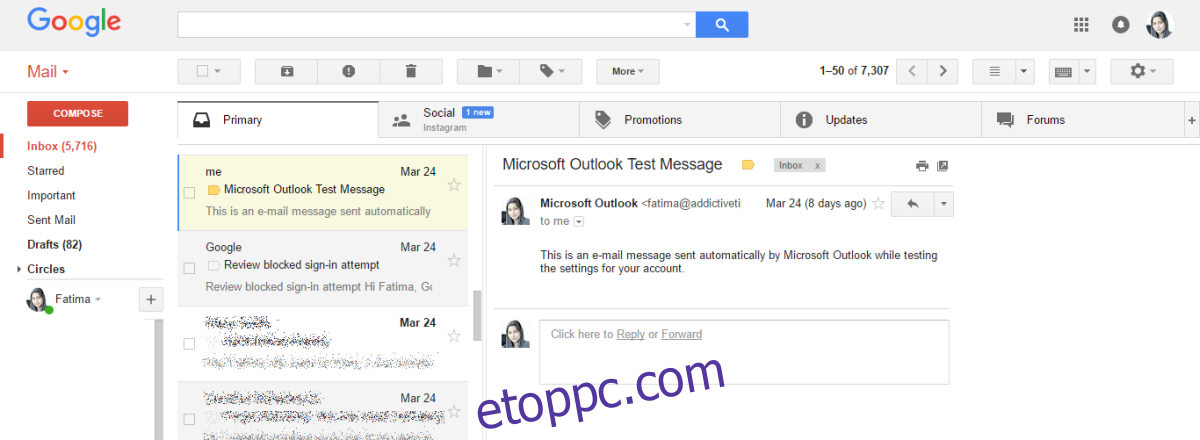
Ez az elrendezés hasonló az MS Outlook és a Mail alkalmazás elrendezéséhez. Ha a Thunderbird elrendezést részesíti előnyben, azaz az e-mailek listája alatt megjelenő előnézeti panelt, váltson vízszintes osztott nézetre. A vízszintes osztott nézetre ugyanazzal a gombbal válthat, amellyel a függőleges osztott nézetre váltott.
A Gmail előnézeti ablaktáblája nem tölti be lassabban vagy gyorsabban az e-maileket. A billentyűparancsokra sem lesz hatással. Pontosabban, továbbra is használhatja a fel és le nyílbillentyűket a következő/előző e-mailre ugráshoz.
Az előnézeti ablaktábla-elrendezés használatának egyik fő előnye, hogy egy e-mail olvasása közben nem lép ki az e-mailek listájából. Az előnézeti panelen válaszolhat és továbbíthat e-maileket, így nem veszít el egyetlen funkciót sem.